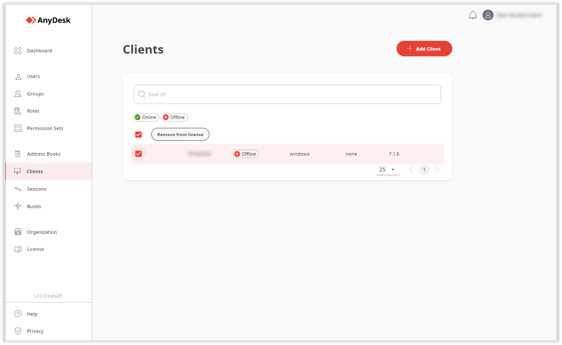In diesem Artikel erfahren Sie, wie Sie Geräte aus Ihrer AnyDesk Lizenz über den AnyDesk Client und über die Managementkonsole my.anydesk entfernen.
❗ Grundlegende AnyDesk Funktionen bleiben bestehen, wie z. B. die Möglichkeit, Verbindungsanfragen zu versenden oder anzunehmen.
Geräte über den AnyDesk Client aus der Lizenz entfernen
So entfernen Sie ein Gerät aus Ihrer Lizenz über den AnyDesk Client:
- Öffnen Sie Ihren AnyDesk Client und klicken Sie in der oberen rechten Ecke des Clients auf
 > Lizenzschlüssel ändern...
> Lizenzschlüssel ändern...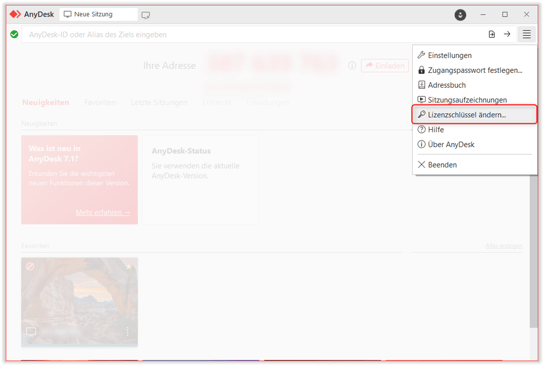
- Klicken Sie im Abschnitt Aktuelle Lizenz auf Lizenzschlüssel entfernen.
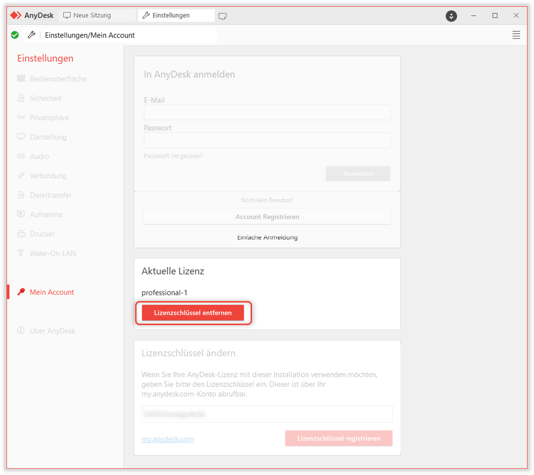
Danach wird der AnyDesk Client (und das Gerät) vom Ihrem Konto getrennt und der kostenlosen AnyDesk Version zugewiesen. Basisfunktionen bleiben bestehen.
Geräte über my.anydesk aus der Lizenz entfernen
So entfernen Sie ein Gerät aus der Lizenz über my.anydesk I:
- Melden Sie sich in my.anydesk I an und wählen Sie die Registerkarte Teilnehmer.
- Um die Lizenz eines Clients zu entfernen, klicken Sie auf
 .
.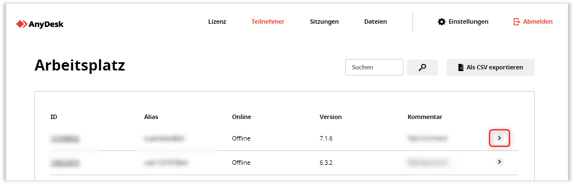
- Wählen Sie anschließend die Schaltfläche Entfernen.
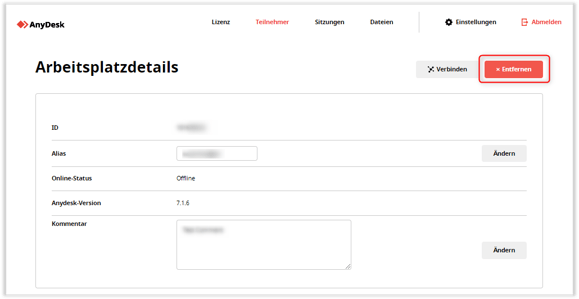
Um ein Gerät via my.anydesk II aus Ihrer Lizenz zu entfernen:
- Melden Sie sich in my.anydesk II an und wählen Sie die Registrierkarte Clients aus.
- Aktivieren Sie das Kontrollkästchen für den benutzerdefinierten Client, den Sie aus der Lizenz entfernen möchten, und klicken Sie anschließend auf Remove from license.